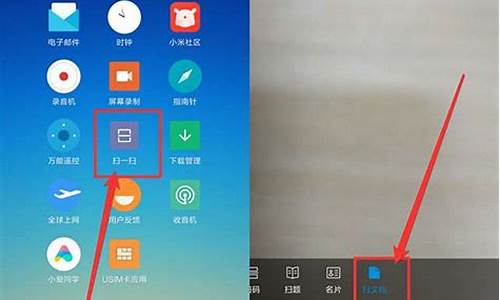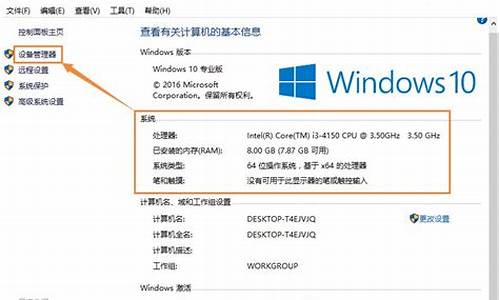咋样刷机苹果电脑系统-苹果怎么电脑刷机重装系统
1.为什么刷机后还是原来的系统
2.平板苹果电脑怎么刷机
3.ipad刷机教程
4.苹果怎么一键刷机
为什么刷机后还是原来的系统

刷机升级系统版本,成功后还是原来的系统的原因:刷机失败。
刷机的操作为:
以苹果设备为例。
第一步,电脑下载安装“爱思助手”,将苹果设备连接至电脑,连接成功后爱思助手会显示机器信息;
第二步,点击主界面的固件下载,爱思助手会自动选择可用刷入的系统固件,根据需要进行选择下载;
第三步,备份电话薄、照片、文档等,一旦刷机无法挽回。确定关闭了”查找我的苹果设备“,即无AppleID锁;
第四步,点击爱思工具箱——选固件,选择下载的系统固件;
第五步,点击”立即刷机“,根据弹出的说明一进入DFU模式,然后就等待刷机完成。
平板苹果电脑怎么刷机
ipad用刷机(恢复模式)来恢复系统的操作为:
第一步:电脑登陆苹果官网下载itunes,安装完毕后打开。
第二步:把 iPad 用数据线与电脑连接起来。
第三步:先请长按手机顶部的电源键,待出现关机界面后,滑动关机。
第四步:接着请按住电源键开机,这时屏幕会出现苹果标志,不要松开电源键。
第五步:随后再按住主屏 Home 键,直到屏幕黑屏。
第六步:屏幕黑屏时,请松开电源键,主屏 Home 键不要松开,直到电脑端的 iTunes 出现检测到一个处于恢复模式的 iPad:
ipad刷机教程
ipad刷机教程:
1、将ipad关机。
2、关机后同时按住开关机键和Home键。
3、当屏幕显示白色的苹果Logo时,请松开开关机键,并继续保持按住Home键。
4、开启iTunes,会提示进行恢复模式。
5、按住shift同时点击恢复按钮进行选择对应版本固件。
6、选择时直接双击对应固件软件即会开始自动刷机。
苹果怎么一键刷机
进百度搜索爱思助手选择win版下载安刚出来会提示安装itunes,记得安装使用爱思助手进行专业刷机,首先通过查询SHSH获取当前设备可刷版本,然后到固件中心下载对应固件,再导入固件刷机,刷机时有常规快速刷机、保留用户资料刷机、防数据恢复刷机、保留基带不被升级四种选择。
常规快速刷机:此模式适合维修人员、销售店员及普通玩家,以达到快速更新iOS系统、清除用户数据、恢复到出厂状态 或 尝试修复iOS系统的目的。
保留用户资料刷机:此模式仅用于更新iOS系统或尝试修复iOS系统,设备内所有已安装的应用和用户数据不会丢失或改变。
防数据恢复刷机:此模式适合想出售自用手机或想销毁手机内隐私数据的人群。因为要格式化手机内硬盘芯片的每一个存储单元,所以刷机速度将非常缓慢,耗时多达数小时。
保留基带不被升级:升级设备固件时基带版本不会被升级,用于有锁机、妖机、黑机、无法激活、无信号等异常设备的刷机,支持iPhone3G、iPhone3GS、iPhone4、第一代iPad、第一代iPod touch,此功能仅适用于iOS7.0及更低版本的固件。
爱思助手专业刷机步骤:
1、下载最新版爱思助手,将设备连接爱思助手后,点击上方“刷机越狱“--“专业刷机”;点击“查询SHSH”获取当前可以刷机的版本。
2、知道自己可以刷哪些版本之后,到爱思助手“下载固件”处下载相对应的固件,下载进度及保存位置可“下载中心”查看。
3、下载完固件后就可以刷机了,回到“专业刷机”界面,点击“导入固件”,选择刚才下载的固件。
导入固件以后,设备进入DFU模式,按需求选择常规快速刷机、保留用户资料刷机、防数据恢复刷机、保留基带不被升级中任意一种适合自己的刷机方式进行刷机。各机型进入DFU方法如下:
-iPhone 6s 及更早机型、iPad 或 iPod touch 进入DFU模式的方法:
1.保持设备处于开机或恢复模式下,插入数据线。
2.先按下设备的"HOME键"不要松开,再按下设备的"开机键"不要松开,直到设备屏幕熄灭再过4秒左右松开设备的"开机键",但不要松开"HOME键"。
直到软件连接状态提示“DFU模式”后再将"HOME键"松开。(注:iPad Air 3/mini 5 仍然使用此方法)。-iPhone 7/7Plus 或 iPod touch 7 进入DFU模式的方法:
1.保持设备处于开机或恢复模式下,插入数据线。
2.先按下设备的"音量减键"不要松开,再按下设备的“开机键”不要松开,直到设备屏幕熄灭再过4秒左右松开设备的“开机键”,但不要松开“音量减键”,直到软件连接状态提示“DFU模式”后再将“音量减键”松开。
-iPhone 8 或以上 设备进入DFU模式的方法:(适用:iPhone 8/8 Plus、iPhone X 系列、iPad Pro3 (11-inch)/(12.9-inch))。
1.保持设备处于开机或恢复模式下,插入数据线。
2.按一次设备的“音量加键”松开、再按一次“音量减键”松开,然后按住“开机键”不要松开。
3.直到设备屏幕熄灭时松开一下“开机键”,然后立即同时按住“开机键”和“音量减键”5秒左右松开“开机键”,但不要松开“音量减键”,直到软件连接状态提示“DFU模式"后再将"音量减键"松开。
常规快速刷机:
1、导入好对应固件之后,设备进入DFU模式,勾选“常规快速刷机”,点击立即刷机。
2、 等待刷机完成(刷机过程大概10分钟左右)。
3、刷机完成之后等待手机开机,然后点击“立即激活”。
保留用户资料刷机:
1、导入好对应固件之后,设备进入DFU模式,勾选“保留用户资料刷机”,点击立即刷机会有确认提示内容后再点击“是”才会开始刷机。
2、?刷机完成后等待手机开机即可。
防数据恢复刷机:
1、导入好对应固件之后,设备进入DFU模式,勾选“防数据恢复刷机”,然后点击立即刷机后会弹出“防数据恢复刷机说明”提示窗。
2、?选择继续"防数据恢复刷机"后会先进行刷机,等待刷机完成;(刷机过程大概10分钟左右)。
3、待设备重启完成后会自动进行深度格式化设备硬盘。
4、等待格式化设备硬盘完成,即格式化设备硬盘完成,残留数据已被彻底清除。
5、防数据恢复刷机完成后点击"立即激活"激活设备。
保留基带不被升级刷机。
1、导入好对应固件之后,设备进入DFU模式,勾选“保留基带不被升级”(同时默认勾选“常规刷机”),点击立即刷机。
2、 等待刷机完成,(刷机过程大概10分钟左右)。
3、刷机完成后等待手机开机,然后点击“立即激活”。
声明:本站所有文章资源内容,如无特殊说明或标注,均为采集网络资源。如若本站内容侵犯了原著者的合法权益,可联系本站删除。